图文详解解决u盘不显示的方法
- 2019-04-07 10:12:00 分类:u盘教程
u盘不显示怎么办,u盘不显示是我们在使用u盘过程遇到问题之一了,在我们的身边都拥有着u盘,当u盘不显示的时候不要慌张。其实我们可以使用和多的方法来进行解决u盘不显示的这个问题,只要我们找对问题原因,那么解决起来就很快,所以小编今天给大家带来了解决u盘不显示这个问题的解决方法。
u盘不显示该怎么办呢?小伙伴你们知道遇到过u盘不显示的情况吗?大部分的朋友应该都有遇到过吧!那么你们知道u盘不显示这个问题该怎么解决吗?不知道的话那就来看看小编分享给你们的解决方法吧。
1,在桌面空白处,鼠标右键“计算机”选择“管理”进入“磁盘管理”找到并右键“可移动G盘”选中“属性”。
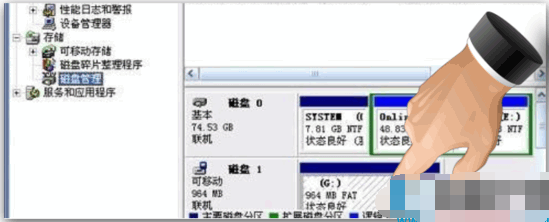
u盘示例1
2,在“可移动磁盘G盘 属性”窗口,我们点击“硬件”选项卡。
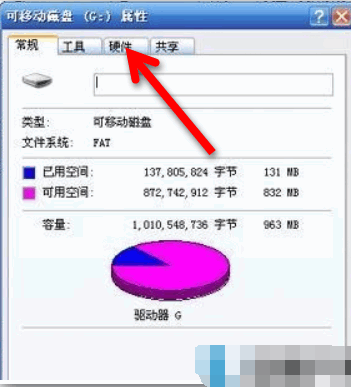
不显示示例2
3,在“硬件”选项卡,我们右键“USB Device”选中“属性”。
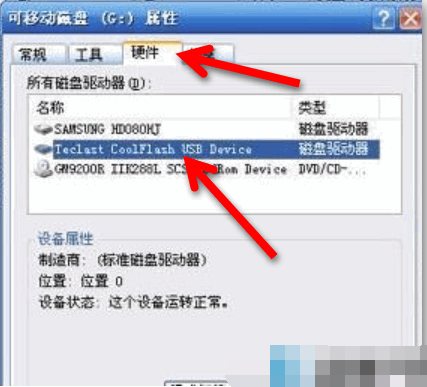
不显示示例3
4,弹出窗口中,我们选中“卷”选项卡,再点击“导入”。
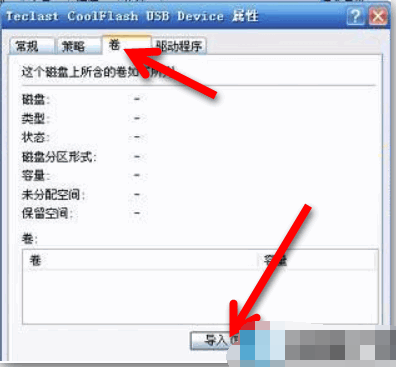
电脑示例4
5,我们再点击“确定”,就可以在“计算机”中找到“可移动磁盘”了。
上一篇:图文详解神州笔记本bios设置u盘启动的方法
下一篇:处理软碟通如何制作u盘启动盘